
그 창고에 보관할 수있는 흑백 사진 또는 우리 친척 중 한 명의 잃어버린 서랍에서 Photoshop에있는 도구를 잘 처리하는 방법을 안다면 자연스러운 색상으로 칠할 수 있습니다. 오늘 우리가 가르치는 고급 자습서를 따르기 위해 인내심을 갖는 방법을 알고 있다면 전문가를 통해 약간의 빛과 색상을 얻을 필요가 없습니다.
단계별로이 튜토리얼을 따라 가면 이러한 사진이 더 매력적이고 현실적이며 눈에 띄는 소셜 네트워크에 전달할 수 있습니다. 이 튜토리얼의 초점은 오래된 사진을 캡처 한 정확한 순간의 색상을 그대로 사용하는 사진으로 바꾸는 것이 아니라 색상을 사용하여 특별한 터치를 부여함으로써 빈티지 터치를 유지하는 것입니다.
튜토리얼에서는 우리가 원하는 모든 해상도를 갖지 않는 흑백 사진을 찍었지만 사진에 색을 입히고 제공하기 위해 따라야 할 모든 단계를 보여주는 데 도움이 될 것입니다. 그 가장 생생한 모습 색상이 가득합니다.
이 기술은 XNUMX 년 전에 찍은 사진에 유효합니다. 70 년대에 찍은 것, 그럼 계속해 보겠습니다.
Photoshop CC에서 사진에 색상을 지정하는 방법
내 접근 방식은 모델의 머리카락에 더 붉은 그늘, 더 어둡고 차가운 피부로 그의 옷의 녹색과 일치하도록 그의 눈 색깔을 약간 강조합니다. 이것은 멋진 대비를 만들 것입니다.
- 가자 사진 다운로드 이 링크에서 FindA. 사진

- 모든 것을 더 쉽게 만들기 위해 이미지를 CMYK 채널로 변환 이미지의 각 부분에 적용된 각 색상을 쉽게 수정할 수 있습니다.
- 가자 이미지> 모드> CMYK 색상. «확인»을 클릭하면 창이 나타납니다.
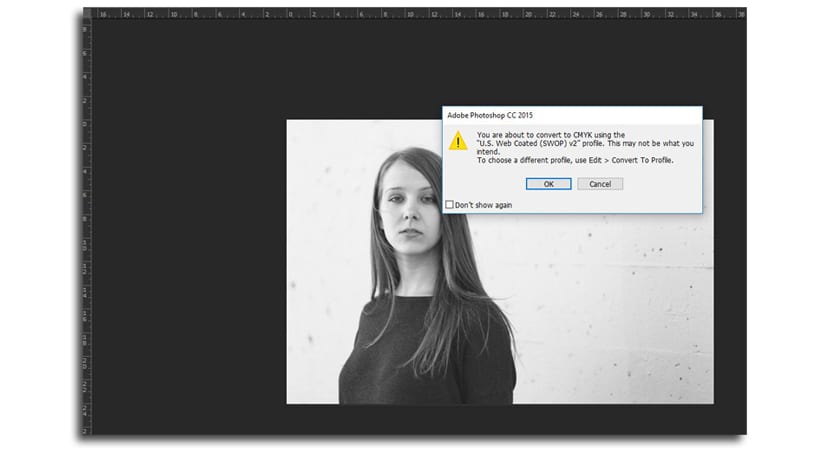
- 첫 번째는 색상을 추가 피부에. 피부 영역에 대한 효과를 제한하기 위해 이미지를 완전히 조정합니다.
- 조정 패널에서«곡선«
- 이제 우리는 레이어 이름을 "Skin"으로 (레이어 이름의 문자를 두 번 클릭)
- 우리는 아이콘을 지금 클릭하십시오 곡선 패널을 다시 활성화하려면 동일한«피부»레이어의 마스크 레이어 옆에
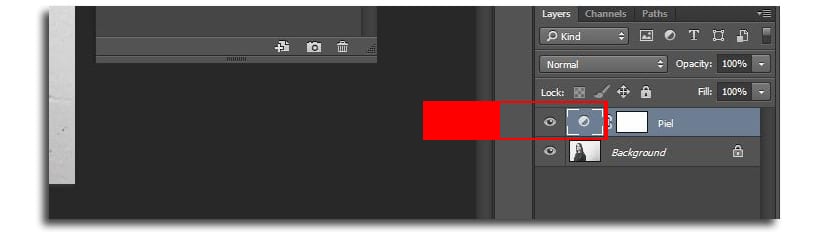
- 곡선 패널에서 CMYK를 클릭하여«청록색«
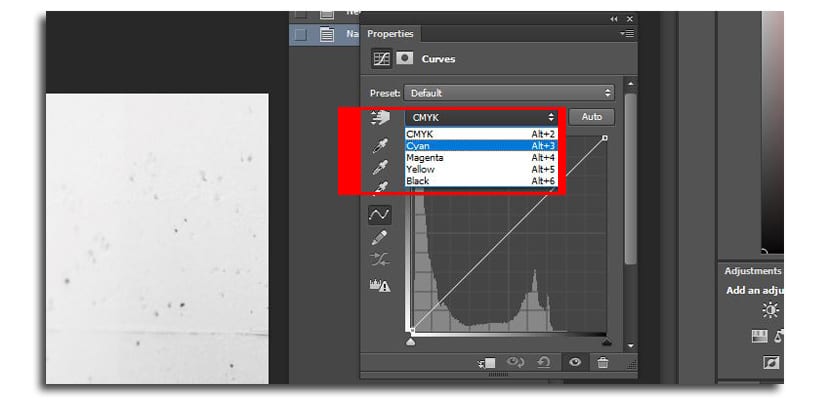
- 이제 우리는 선 중간을 클릭 이미지에서 볼 수 있듯이 왼쪽에서 오른쪽으로 대각선으로 실행됩니다.
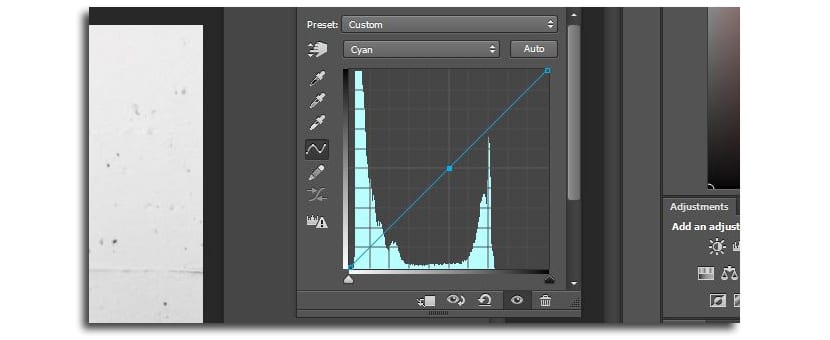
- 생성 한 포인트를 수직의 XNUMX/XNUMX 다음 이미지에서 볼 수 있듯이
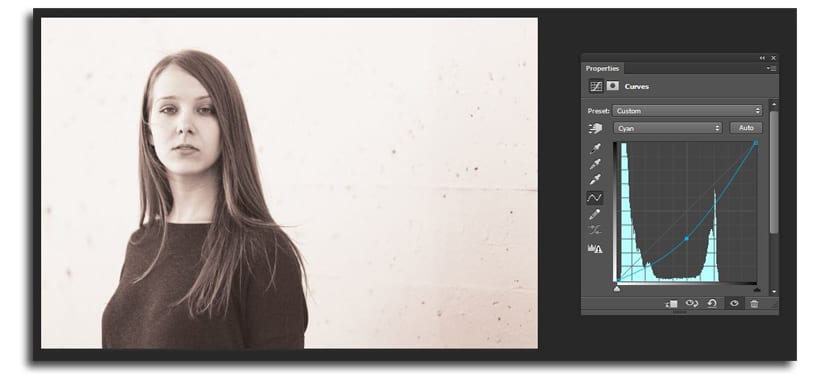
- 이제 곡선 패널에서 동일한 단계를 수행하지만«노란색«
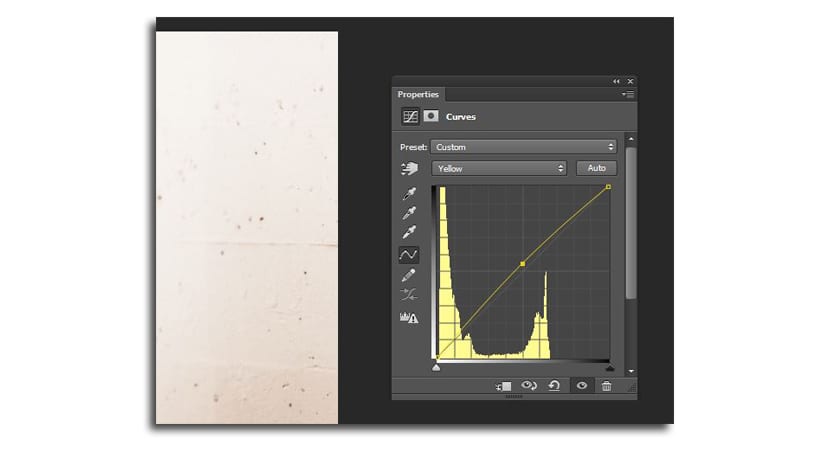
- 우리는 중간에 설정 점 52-53 사이를 유지하기 위해 약간 올렸습니다.
- «로 곡선 단계를 다시 수행합니다.마젠타«
이 시점에서 우리는 모든 쉐이드를위한베이스 이미지에 나타나는 나머지 요소에 적용 할 것입니다. 이것은 머리카락, 눈 색깔, 옷과 벽입니다.
- 이제 할 시간입니다 마스크 레이어를 클릭하십시오 «Skin»레이어에서
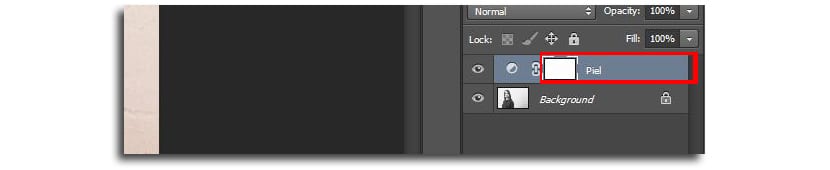
- 우리는 브러시 (B 키) 색상을 검은 색으로
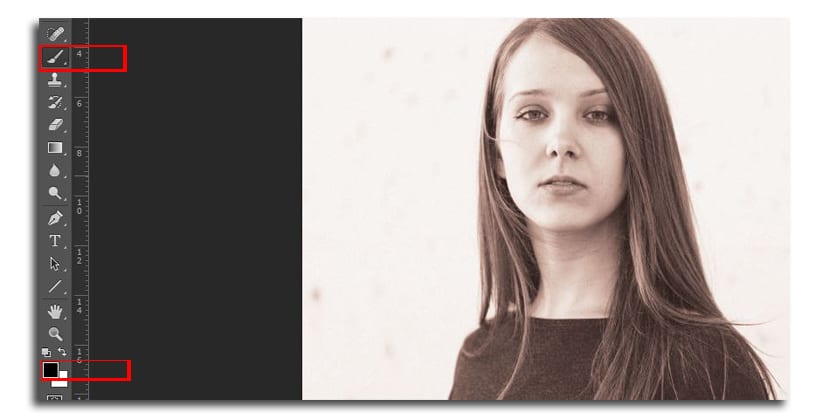
- 이제 사진의 모든 영역을 칠해야합니다. 피부 이외

- 여기에서 브러시의 크기를 변경하여 세부 사항 및 이미지 확대 다른 윤곽을 지정하고 피부색 만 적용
- 다음과 같은 것이 있어야합니다.

이제 당신은 "Curves"를 추가 한 이후 동일한 단계를 사용하십시오. 사진의 각 요소에 적용 할 각 색상에 대한 조정 패널에서 소녀의 머리카락이 무엇인지 명확하게 알 수 있도록 동일한 단계를 반복 할 것입니다.
- «곡선»조정 패널에서
- 레이어의 이름을«에 의해«
- 우리는 원형 아이콘을 클릭 곡선 패널을 활성화하기 위해 만든 새 레이어
- 이제«Cyan»,«Yellow», 마지막으로«Magenta»를 선택하여 우리가 소녀의 머리카락에 줄 색. 내 생각은 마치 빨간 머리처럼 더 붉은 색이다. 이 이미지에는 아이디어를 제공하기 위해 세 가지 값을 남긴 방법이 있습니다.
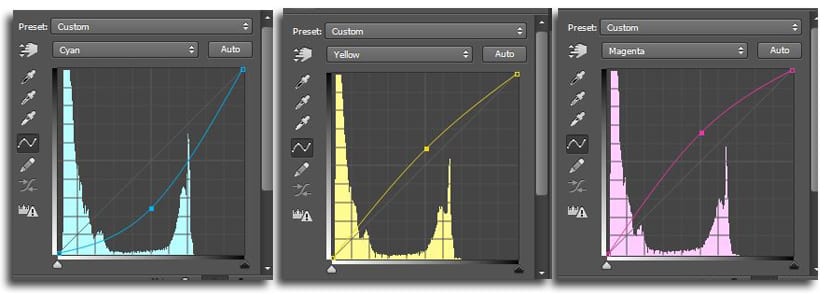
- 이제 우리는 브러시 (B), 검은 색 및«Hair»레이어의 마스크 레이어를 클릭합니다.
- Vamos 머리카락 부분을 제외한 모든 것을 페인팅 조심스럽게. 머리카락과 같이 가장 어려운 부분에 초점을 맞추기 위해 확대 / 축소를 사용할 수있는 것처럼 모든 부분에서 지정하려면 브러시의 크기를 변경해야합니다.
- 다음 이미지에서 방법을 볼 수 있습니다. 가장 주황색 영역 그들은 머리카락의 가장 어두운 색조를 표시하고 브러시로 청소해야합니다. 비교 결과를 잘 알 수 있습니다.
- 가닥이 헐거워 진 모발 부분은 머리카락이 많은 부분을 다듬습니다. 머리카락을 풀고 머리카락을 칠할 흰색으로 칠하십시오.

- 나는 줌과 크기를 적용합니다 그림을 그리는 아주 미세한 브러시 다른 가닥의 곡률과 방향을 표시하는 빈 선에

- 페인트 칠한 머리카락의 색은 다음과 같습니다.
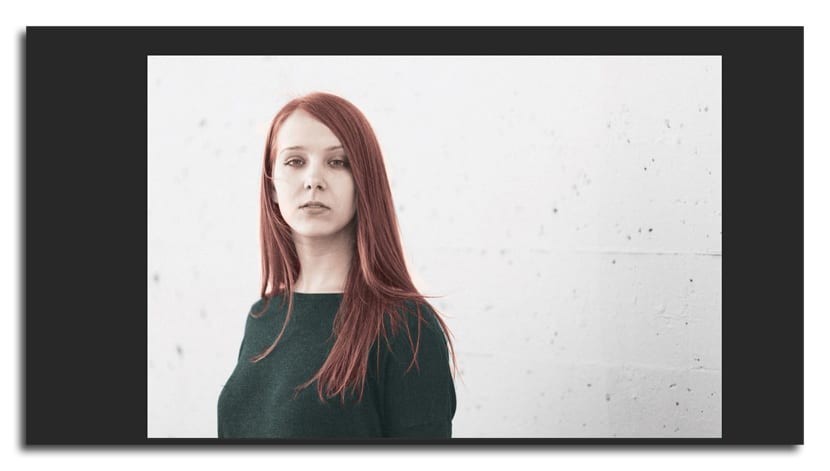
이 단계 만 수행하면됩니다. 눈 색깔과 옷 색깔로. 눈 색깔은 초록색을 사용하지만 옷은 매우 가볍고 초록색을 사용하겠습니다. 마지막으로 벽 색상 변경 단계는 건너 뛰겠습니다.
- 내가 따라온 옷으로 자물쇠에 대한 동일한 기술 이 값은 약간 녹색입니다.
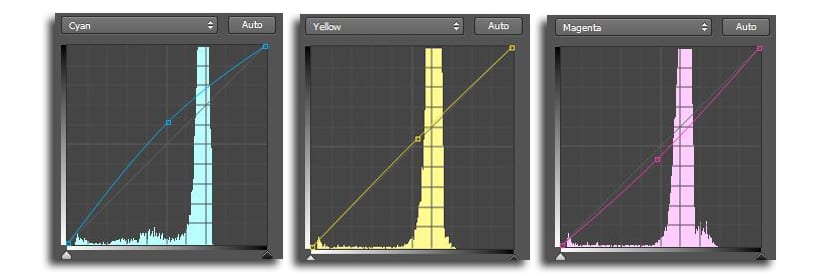
- 마지막으로, 눈 색깔 붓으로 구분하고 홍채 만 남기고

- 프로파일 링 된 모양 :

- 이미 홍채의 모양을 정의했습니다. 노란색, 자홍색 및 청록색 값을 수정합니다. 전체 구성과 더 일관된 톤을 남기려면

- 나는 다른 "Curves"를 추가하게됩니다. 입술에 색을 입혀서, 너무 멀리 가지 않고 더 생생한 톤을주기 위해 나머지 톤과 함께 연주 할 수있는 요소이기 때문에 :
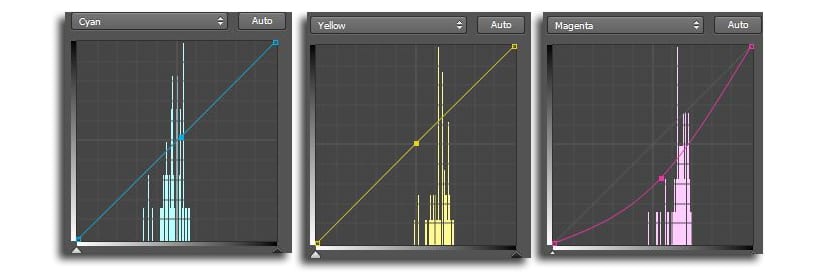
마지막 터치를 제공하기 위해 대비를 약간 수정하는 새로운 곡선 일반적으로 구성의 모든 더 큰 자음이 필요합니다
- 새로운 곡선을 만들고 우리는 채널 K (검정). 대각선 중간에 점을 만들고 이미지에 표시된대로 가져갑니다.
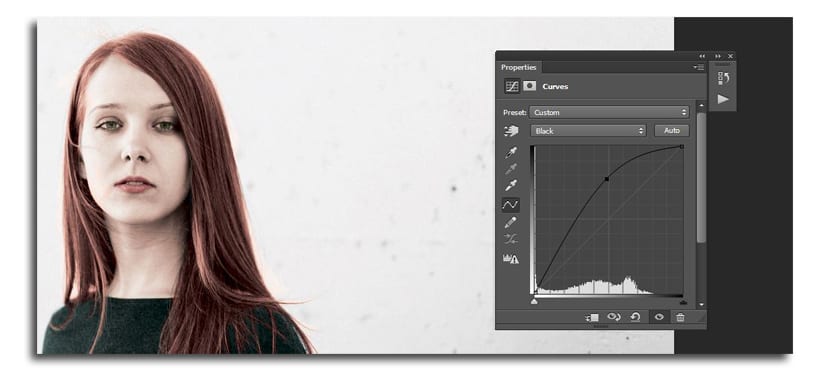
- 드디어 컬러 사진이 남았습니다.
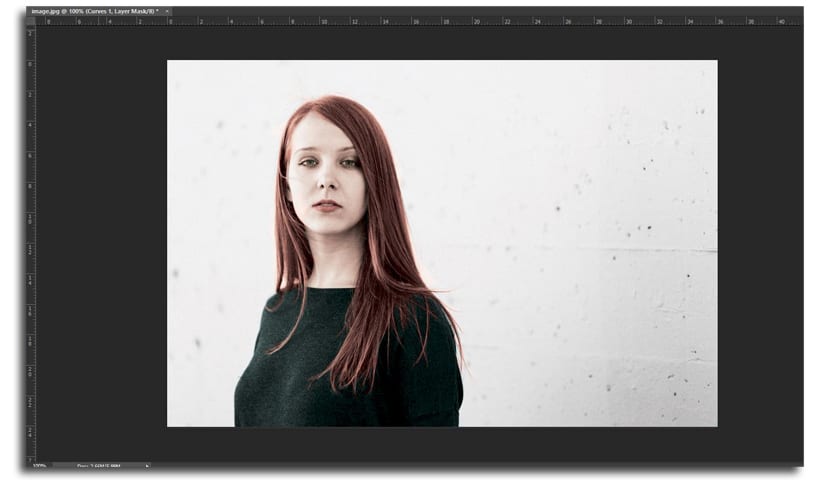
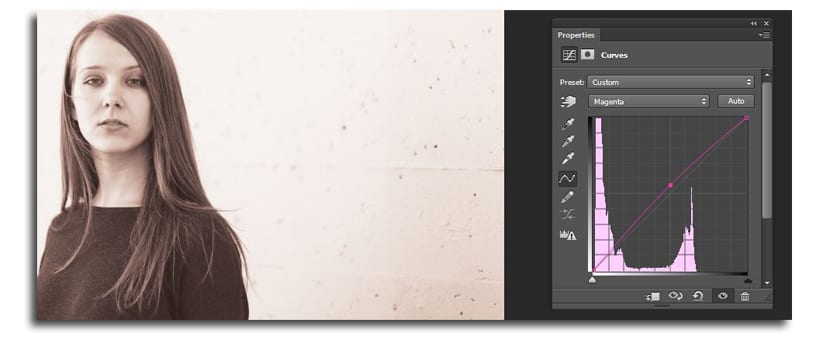

아주 좋은 튜토리얼 감사합니다.
환영합니다 Jose! 인사 :)